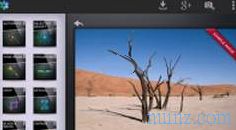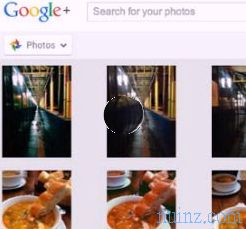טלפונים אנדרואיד הם הפופולריים ביותר בעולם (כן, יותר מ- iOS המותקנים רק באייפון) והיא גם מערכת הפעלה מבוססת לינוקס. מבחינה טכנית, אתה יכול גם להתקין אנדרואיד במחשב גם אם אין גרסה רשמית.
טלפונים אנדרואיד הם הפופולריים ביותר בעולם (כן, יותר מ- iOS המותקנים רק באייפון) והיא גם מערכת הפעלה מבוססת לינוקס. מבחינה טכנית, אתה יכול גם להתקין אנדרואיד במחשב גם אם אין גרסה רשמית. להשתמש באנדרואיד במחשב האישי, לצורך הכיף או כדי לראות איך זה עובד לפני שקונים סמארטפון או טאבלט חדש, במאמרים אחרים ראינו תוכנות להתקנת אנדרואיד במחשב Windows וכיצד להתקין את אנדרואיד x86 על מחשב נייד כמו ה- EeePC.
הפעם אנו רואים מצב רביעי: התקן את אנדרואיד, הגרסה האחרונה, כמכונה וירטואלית ב- VirtualBox .
הליך ההתקנה של אנדרואיד כמחשב וירטואלי ב- VirtualBox הוא ממש פשוט מכיוון שאתה יכול להוריד ישירות את קובץ המכונה הווירטואלית שתועלה ישירות לתוכנית VirtualBox, ללא תשלום. התמונה הווירטואלית של אנדרואיד מוגדרת אפוא מראש ופשוט הפעל אותה בכדי שהיא תעבוד. ממש כמו כל מערכת הפעלה אחרת, תוכלו להשתמש בכל התכונות והאפשרויות של אנדרואיד ICS, מבלי להשפיע או לבצע שינויים ב- Windows.
כדי להתקין אנדרואיד במחשב וירטואלי עליכם להוריד תחילה ולהתקין את VirtualBox עבור Windows.
להלן, הורד את קובץ ה- ISO של הגרסה האחרונה של Android-X86 .
ב- VirtualBox, צור מכונה וירטואלית חדשה באמצעות האשף, עם הפרמטרים הבאים:
מערכת הפעלה : לינוקס 2.6 / 3.x / 4.x (32 סיביות)
זיכרון : לפחות 2048 מגה בייט של זיכרון.
דיסק VDI דינמי עם מקסימום 8 ג'יגה-בייט.
לאחר התחלתו, ציין את מיקום ה- Android ISO ובחרו בהתקנה או בהתחלה מיידית כמערכת הפעלה חיה.
בהתקנה, צור את המחיצה באמצעות שטח 8 ג'יגה-בתים שהוגדר לפני כן, ואמר לא לאפשרות GPT .
השתמש באפשרות החדשה כדי ליצור את המחיצה הראשית של 8 GB.
לחץ על Enter במקלדת לאפשרות Bootable, ואז לחץ על כתוב ולבסוף על Yes ו- Quit .
לאחר חזרה למסך ההתקנה, התקן את אנדרואיד X86 במחיצת sda1 המעצב אותה כ- EXT4 (אל דאגה, הכל במחשב הווירטואלי), לחץ שוב על כן ועל כן.
לבסוף, התחל את אנדרואיד x-86.
מ- Android X-86, מתפריט Devices, באפשרותך להפעיל את העכבר ב- Android. ליציאה, תוכלו ללחוץ על מקש F4.